Hur ordnar jag skickade objekt av To i Outlook?
Ibland kan du bara se ditt eget namn i mappen Skickade objekt istället för mottagaradressen i Outlook. Om du vill visa mottagarens namn eller adress i e-postlistan i mappen Skickade objekt kan du manuellt gruppera e-postmeddelandena efter mottagare eller lägga till kolumnen Till i mappen Skickade objekt.
Ordna skickade objekt efter Till med gruppering av e-post efter mottagare i Outlook
Ordna skickade objekt med Till med att ändra e-postvyn till Sänd till-vy
Ordna skickade objekt med Till genom att lägga till kolumnen Till i mappen Skickade objekt
- Automatisera e-post med Auto CC / BCC, Automatisk vidarebefordran genom regler; skicka Auto-svar (Out of Office) utan att kräva en utbytesserver...
- Få påminnelser som BCC-varning när du svarar alla medan du är i BCC-listan, och Påminn när du saknar bilagor för bortglömda bilagor...
- Förbättra e-posteffektiviteten med Svara (alla) med bilagor, Lägg automatiskt till hälsning eller datum och tid i signatur eller ämne, Svara på flera e-postmeddelanden...
- Effektivisera e-post med Återkalla e-postmeddelanden, Tillbehörsverktyg (Komprimera alla, Autospara alla...), Ta bort dubbletteroch Snabbrapport...
 Ordna skickade objekt efter Till med gruppering av e-post efter mottagare i Outlook
Ordna skickade objekt efter Till med gruppering av e-post efter mottagare i Outlook
Det är ganska enkelt att gruppera e-post efter mottagare i Outlook, du kan göra enligt följande.
1. Gå in i Skickade föremål mapp du vill ordna med Till under det angivna e-postkontot.
2. klick Till i Arrangemang gruppruta under utsikt i Outlook 2010 och 2013.

Klicka på i Outlook 2007 utsikt > Ordna efter > Till. Se skärmdump:

Då kan du se alla e-postmeddelanden i mappen Skickade objekt grupperas efter mottagare.

 Ordna skickade objekt med Till med att ändra e-postvyn till Sänd till-vy
Ordna skickade objekt med Till med att ändra e-postvyn till Sänd till-vy
Förutom ovanstående metod kan du ändra e-postvyn till Skickad för att ordna skickade objekt av Till i Outlook.
1. I Outlook 2010 och 2013 klickar du på utsikt > Ändra vy > Skickad till. Se skärmdump:
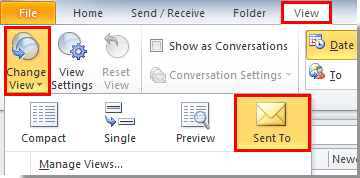
Klicka på i Outlook 2007 utsikt > Nuvarande åsikt > Skickad till.

Då kan du se att mottagaren visas i e-postmeddelandet i e-postlistan.
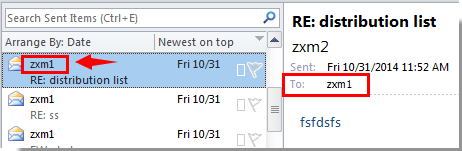
 Ordna skickade objekt med Till genom att lägga till kolumnen Till i mappen Skickade objekt
Ordna skickade objekt med Till genom att lägga till kolumnen Till i mappen Skickade objekt
Om du lägger till kolumnen Till i mappen Skickade artiklar kan du också ordna skickade objekt med Till i Outlook, gör så här.
1. Klicka på i Outlook 2010 och 2013 utsikt > Visa inställningar. Se skärmdump:
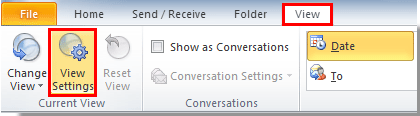
Klicka på i Outlook 2007 utsikt > Nuvarande åsikt > Anpassa aktuell vy.

2. I det följande Avancerade visningsinställningar or Anpassa vyn dialogrutan, klicka på Kolumn or Fält knapp.

3. I Visa kolumner/Visa fält dialogrutan måste du:
1). Välja Vanliga fält under Välj tillgängliga kolumner från och bläddra sedan nedåt för att välja Till kolumn i Tillgängliga kolumner låda;
2). Klicka på Lägg till knapp;
3). Välj Till klicka på flytta upp tills den befinner sig ovanför Ämne kolumn;
4). Klicka på OK knapp. Se skärmdump:
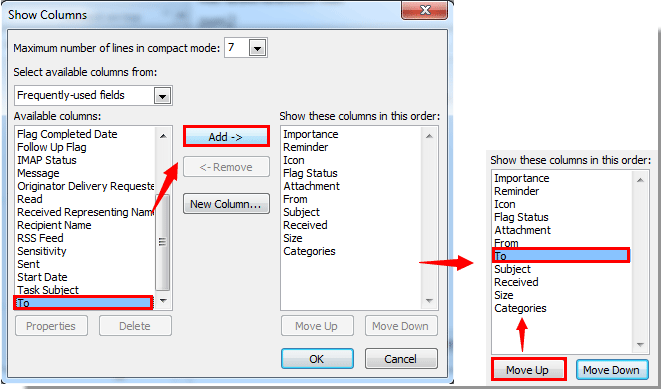
4. Klicka på OK knappen i följande dialogruta för att avsluta inställningen.
Nu läggs kolumnen Till till i mappen Skickade objekt, du kan se mottagarna visas i e-postmeddelandet i e-postlistan.
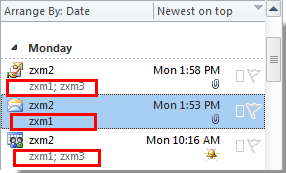
Bästa kontorsproduktivitetsverktyg
Kutools för Outlook - Över 100 kraftfulla funktioner för att överladda din Outlook
🤖 AI Mail Assistant: Instant proffs-e-postmeddelanden med AI-magi – ett klick för geniala svar, perfekt ton, flerspråkig behärskning. Förvandla e-post utan ansträngning! ...
📧 Email Automation: Frånvaro (tillgänglig för POP och IMAP) / Schemalägg Skicka e-post / Auto CC/BCC enligt regler när du skickar e-post / Automatisk vidarebefordran (avancerade regler) / Lägg automatiskt till hälsning / Dela automatiskt e-postmeddelanden med flera mottagare i individuella meddelanden ...
📨 Email Management: Hämta enkelt e-postmeddelanden / Blockera bluff-e-postmeddelanden av ämnen och andra / Ta bort duplicerade e-postmeddelanden / Avancerad Sökning / Konsolidera mappar ...
📁 Bilagor Pro: Batch Spara / Batch lossa / Batchkomprimera / Automatisk sparning / Auto Lossa / Automatisk komprimering ...
🌟 Gränssnittsmagi: 😊 Fler vackra och coola emojis / Öka din Outlook-produktivitet med flikar / Minimera Outlook istället för att stänga ...
👍 Underverk med ett klick: Svara alla med inkommande bilagor / E-postmeddelanden mot nätfiske / 🕘Visa avsändarens tidszon ...
👩🏼🤝👩🏻 Kontakter och kalender: Lägg till kontakter i grupp från valda e-postmeddelanden / Dela upp en kontaktgrupp till individuella grupper / Ta bort påminnelser om födelsedag ...
Över 100 funktioner Vänta på din utforskning! Klicka här för att upptäcka mer.

